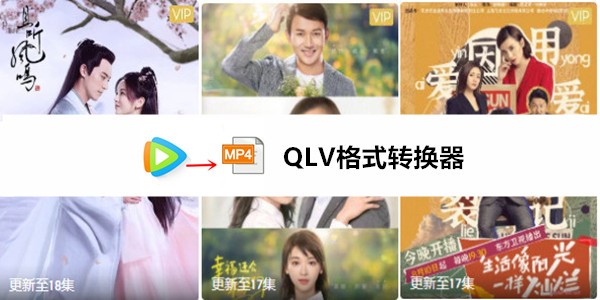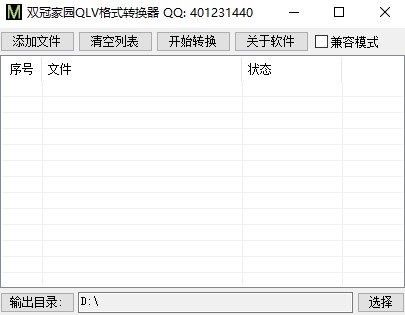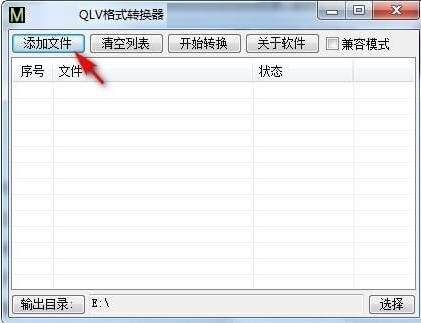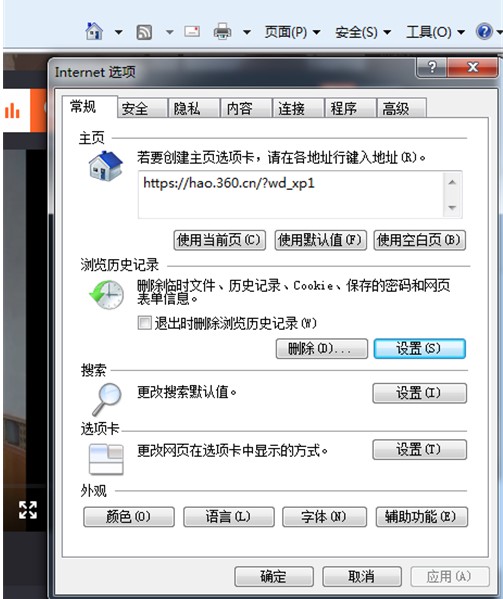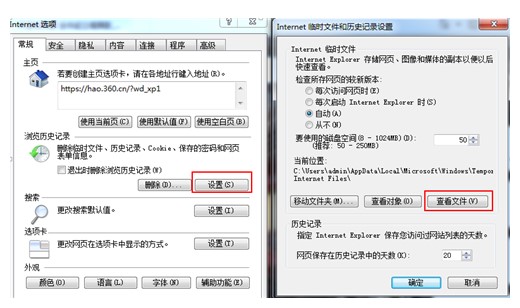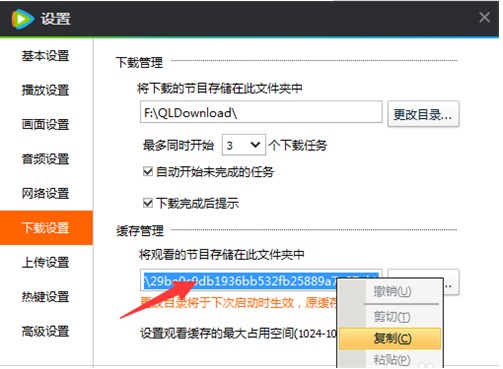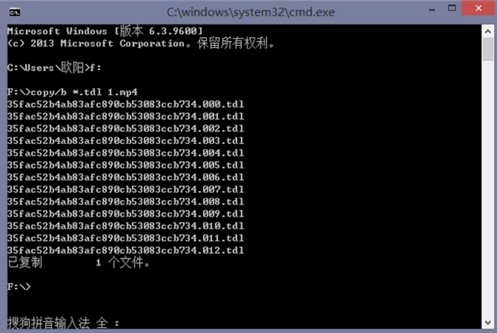qlv视频转换器转换缓冲文件方法
qlv视频转换器转换是一款专门给腾讯视频缓存开发的视频转换工具,qlv视频转换器转换,qlv格式视频是腾讯视频下载缓存后的专属文件格式,这个文件似乎是一种加密格式,试着把.qlv改成.mp4或.flv都没有用,用格式工厂等转换软件转换也根本无法识别,那么你可以下载qlv格式转换成mp4转换器,它可以帮助你将视频格式转换为mp4,让你可以轻松地在其他设备上观看视频文件,小编下面给大家说说怎么使用吧,希望可以帮助到大家。
软件功能:
腾讯QLV、爱奇艺QSV、直转MP4软件;电脑屏幕录制软件、视频剪切合并软件、音频剪切合并、加字幕
加水印、动态水印、马赛克、编辑软件
QLV格式介绍:
qlv是由腾讯视频导出的缓存文件,该文件只能由腾讯视频播放。 视频网站通常会开发自己的视频格式。 qlv格式类似于优酷kux格式,迅雷xv格式和奇艺qsv格式。 根本没有兼容性。 它不是常规格式,并且转换软件通常不支持转换格式。
qlv视频转换器转换缓冲文件方法图2
使用方法:
1.注意:右键单击以管理员身份运行并退出防病毒软件
2.请勿双击打开QLV格式转换器的正式版本,否则很容易报告错误
3.登录界面显示输入的卡号,无需购买,只需点击即可登录
4.添加文件,选择要转换的视频文件。
qlv视频转换器转换缓冲文件方法图3
5.点击开始转换,不一会就转换完成。
qlv视频转换器转换缓冲文件方法图4
常见问题:
如何将qlv格式转换成mp4格式?
方法一:借助网页转换
1.首先,我们首先打开计算机上的浏览器,然后在浏览器界面中找到“工具”选项,单击以进入Internet选项界面,如下图所示,我们在界面中单击删除选项以 清空临时文件夹,这很方便每个人接下来都将查找文件。
qlv视频转换器转换缓冲文件方法图5
2.接下来,我们将打开腾讯视频播放器并完整播放视频文件。 您需要注意的是您要转换的视频。
3.观看完视频后,再次打开浏览器的“ Internet选项”,然后在下图中单击“设置”选项,在设置界面上单击“查看文件”选项,即可找到MP4格式 文件夹文件中的视频。
qlv视频转换器转换缓冲文件方法图6
方法二:借助管理员
准备工作:首先,我们需要以qlv格式下载视频文件
1.接下来,我们单击“腾讯视频设置”界面左侧的“下载设置”选项,然后在缓存管理中复制文件的缓存连接,如下图所示。
qlv视频转换器转换缓冲文件方法图7
2.接下来,我们按下键盘上的快捷键以打开正在运行的程序,Windows + R键可以打开运行框,我们输入“ cmd”并单击“确定”以打开管理员窗口,然后输入“ F:”( 视频文件是“磁盘”, 按Enter键并输入“ copy / b * .tdl 1.mp4”以转换为MP4格式。
qlv视频转换器转换缓冲文件方法图8
以上两种方法都可以用来转换QLV格式,有需要的人可以尝试一下!
相关下载
相关文章
相关软件
大家都在找